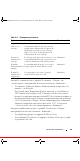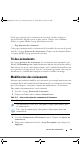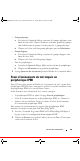Users Guide
Gestion des événements 137
3
La fenêtre Filtrer s'ouvre. Cliquez sur une option de filtrage dans le volet
gauche -
Période
,
Gravité
ou
Ty pe
- pour afficher une fenêtre spécifique
d'option de filtrage.
4
Dans la fenêtre de l'option de filtrage, utilisez les informations affichées
afin de sélectionner les options de filtrage. Vous pouvez sélectionner
plusieurs options de filtrage.
•
Période
—
Entrez les dates de début et de fin. Vous pouvez entre les dates
manuellement au format <AAAA-MM-JJ> ou sélectionner les dates à
partir du calendrier. Seuls les événements s'étant produits entre 00:00:00
de la date de début et 00:00:00 le jour suivant la date de fin sont affichés.
Par exemple, si vous entrez l'option de filtrage 2012-01-01 comme date de
début et date de fin, tous les événements s'étant produits entre 00:00:00 le
2012-01-01 et 00:00:00 le 2012-01-02 sont affichés.
•
Gravité
—
Sélectionnez le niveau de gravité de l'événement. Vous pouvez
sélectionner plusieurs niveaux de gravité.
•
Ty p e
—
Sélectionnez le type d'événement. Vous pouvez sélectionner
plusieurs types d'événements. Seuls Alimentation maximale, Alimentation
moyenne, Température d'entrée moyenne et les types d'événements qui
existent actuellement sur la page
Journaux des événements
sont disponibles
pour sélection.
5
Cliquez sur
Appliquer
. La page
Journaux des événements
permet d'afficher
les événements filtrés.
Filtrage des événements par groupe/périphérique
Vous pouvez filtrer les événements par groupe ou périphérique.
Pour filtrer les événements par groupe ou périphérique :
1
Cliquez sur une option de filtrage dans le volet gauche -
Groupe physique
,
Groupe logique
ou
Tous les périphériques
- pour afficher une fenêtre
d'option de filtrage spécifique.
2
Dans la fenêtre de l'option de filtrage, utilisez les informations affichées
afin de sélectionner les options de filtrage. Vous pouvez sélectionner un
groupe ou un périphérique.
OpenManagePowerCenter_User_Guide.book Page 137 Friday, March 2, 2012 4:23 PM